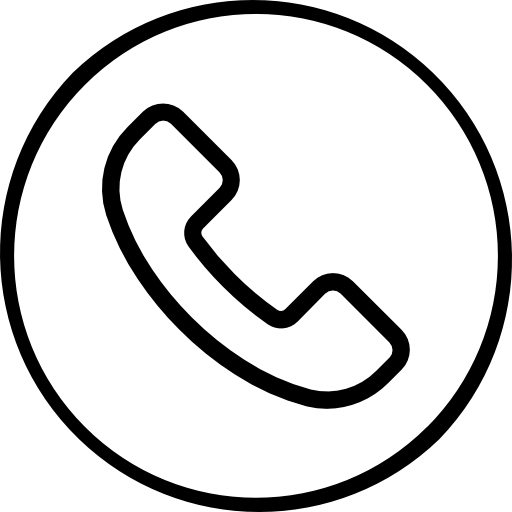Blog
Chụp phơi sáng bằng máy ảnh
Chụp phơi sáng là tăng thời gian mở màn trập, từ vài giây tới vài phút. Giúp cảm biến thu nhiều ánh sáng từ và ghi nhận thay đổi của chủ thể. Trong khi vẫn sắc nét và không nhiễu như cách chụp thông thường. Thường sử dụng để chụp phong cảnh thành phố. Ngoài ra, có thể chụp Light Painting hoặc Steel Wool. Trong bài viết này, bạn sẽ biết cài đặt thông số chụp ảnh phơi sáng. Hy vọng, giúp bạn có được những tấm ảnh đẹp hơn. Okkkkk, bây giờ chúng ta cùng bắt đầu nhé ^^
Nội dung
- 1. Thời điểm chụp phơi sáng
- 2. Cài đặt thông số chụp ảnh phơi sáng
- 3. Cài đặt chất lượng ảnh
- 4. Cài đặt chế độ lấy nét
- 5. Kinh nghiệm chụp phơi sáng bằng máy ảnh
1. Thời điểm chụp phơi sáng

Chụp phơi sáng thường sử dụng để chụp phong cảnh sáng sớm, chiều muộn hoặc ban đêm. Trong thực tế, bạn có thể chụp vào bất kỳ thời điểm nào. Bằng cách sử dụng khẩu độ nhỏ và kết hợp ND Filter để tăng thời gian mở màn trập. Nhưng thời điểm nào tốt nhất?
Giờ xanh là thời điểm tốt để chụp ảnh phơi sáng. Thời điểm trước khi mặt trời lên và sau khi mặt trời lặn. Khung cảnh bao phủ màu xanh Blue. Giúp bạn ghi lại nền trời, khung cảnh thành phố đẹp hơn. Và có thể phơi sáng mà không cần GND Filter, để cân bằng nền trời và tiền cảnh. Tất nhiên cũng không cần sử dụng ND Filter để kéo dài thời gian phơi sáng. Tham khảo hướng dẫn chỉnh màu trời xanh trong Photoshop.
Giờ vàng cũng là thời điểm tuyệt vời để chụp phơi sáng. Khi mặt trời ở góc 5 độ vào buổi chiều. Khung cảnh được bảo phủ trong ánh sáng vàng. Thời điểm này, độ sáng toàn cảnh đã giảm. Phù hợp để kéo dài thời gian mở màn trập. Nhưng vẫn thấy rõ nền trời, trong khi công trình đã lên đèn giống như ảnh minh họa.
Đây là thời điểm tốt, để có hiệu ứng mượt mà trên mặt nước, ánh đèn. Trong khi vẫn giữ được những chi tiết như mây, trăng sao. Thay vì nền trời xanh, không nhiều chi tiết như khi chụp muộn hơn. Hãy thử nghiệm để tìm ra thời điểm thích hợp nhất nhé. Vậy cài đặt thông số chụp ảnh phơi sáng như thế nào?
2. Cài đặt thông số chụp ảnh phơi sáng

Mình sử dụng một bức ảnh được chụp gần đây. Trên ảnh đính kèm tiêu cự, iso, tốc độ và chất lượng ảnh. Thông số này khó hiểu với người mới sử dụng máy ảnh. Mình sẽ giải thích để bạn hiểu và áp dụng vào thực tế.

Mình thường sử dụng ống kính góc rộng như Nikon 24-70mm f/2.8 và Nikon 14-24mm f/2.8. Đem lại góc nhìn rộng hơn mắt chúng ta. Cho nên, dễ dàng lấy toàn bộ khung cảnh thành phố, bãi biển, khu vui chơi. Mình thường để tiêu cự 14mm hoặc 24mm để lấy toàn bộ khung cảnh.
Tất nhiên, bạn có thể sử dụng ống kính như 35mm, 50mm, 85mm. Ăn chơi hơn nữa thì dùng luôn ống kính Tele như Nikon AF-S 70-200mm f/2.8 để chụp cận cảnh. Ví dụ chụp cận cảnh nhà thờ Đức Bà từ trên cao. Hoặc đỉnh tháp Bitexco, Landmark 81. Không có giới hạn khi chọn chọn ống kính. Chỉ cần lấy được khung cảnh muốn chụp và đem lại bức ảnh sắc nét.

Chụp khi bình minh, hoàng hôn và đêm. Theo lẽ thường phải sử dụng ISO cao, để cảm biến nhạy sáng hơn. Nhưng không, như vậy sẽ bị nhiễu và giảm thời gian phơi sáng. Chúng ta cần đưa máy ảnh về ISO thấp nhất. Đa số máy ảnh có ISO thấp nhất là 100. Một số máy cao cấp sẽ có ISO 50. Bạn hãy đặt ISO thấp nhất để ảnh không bị nhiễu và kéo dài thời gian phơi sáng.
Sau đó, tắt ISO tự động trên máy ảnh. Để máy không tự thay đổi ISO trong khi chụp. Nếu bạn mở Auto ISO trong khi chụp phơi sáng. Máy ảnh sẽ sử dụng ISO cao nhất thay vì giảm tốc độ chụp. Như ảnh bị nhiễu và không mang lại hiệu ứng đẹp mắt. Ok, như vậy xong phần cài đặt ISO ha.

Mình thường sử dụng chế độ chụp thủ công (M), để kiểm soát khẩu độ và tốc độ. Tất nhiên, bạn có thể sử dụng chế độ A, S, P. Nhưng không được tối ưu bằng M. Trong những chế độ này, máy ảnh sẽ tự động thay đổi tốc độ (A), khẩu độ (S) và cả hai (P). Làm cho mọi thứ rối tung lên, rất khó kiểm soát. Cho nên, lựa chọn tốt nhất là chế độ thủ công (M).

Thông thường, chúng ta muốn lấy toàn cảnh thành phố, công trình. Để thấy được mọi thứ sắc nét từ tiền cảnh tới hậu cảnh. Bạn hãy sử dụng khẩu độ từ f/8.0 đến f/16.0. Ảnh sẽ có độ nét đồng đều hơn. Đặc biệt, mỗi khẩu độ khác nhau sẽ cho ánh đèn khác nhau. Và hiệu ứng này còn do cấu trúc lá khẩu trong ống kính. Để biết cần sử dụng khẩu độ nào.
Chúng ta cần trả lời câu hỏi. Chúng ta muốn nét bao nhiêu, hiệu ứng ánh đèn thế nào và thời gian phơi sáng bao lâu? Trường hợp khép khẩu quá nhỏ, làm tăng thời gian phơi sáng. Bạn có thể mở khẩu để giảm thời gian phơi sáng. Bởi vì, mở khẩu giúp cảm biến nhận được nhiều ánh sáng hơn. Ok, như vậy, chúng ta chọn ISO 100 và khẩu độ rồi ha.

Để ảnh đủ sáng trong điều kiện thiếu sáng. Cảm biến và màn trập phải mở từ 1 giây cho tới vài phút. Nếu máy ảnh dịch chuyển trong thời gian này, ảnh sẽ mờ nhoè. Mình thường gắn máy ảnh lên tripod để giảm rung. Xoay con lăn phía sau để thay đổi tốc độ chụp. Sau đó, sử dụng chế độ hẹn giờ để chụp thử. Như vậy ảnh sẽ nét hơn.
Nhưng có một vài điểm cần lưu ý. Máy đo sáng không chính xác, với kỹ thuật chụp ảnh với sáng. Bạn hãy chụp thử một vài ảnh. Nếu ảnh quá tối hoặc quá sáng. Chỉ cần tăng giảm tốc độ chụp và giữ nguyên ISO, khẩu độ. Cho đến khi ảnh đủ sáng là được. Nhớ sử dụng Histogram để biết phần nào quá sáng hoặc quá tối. Hoặc sử dụng tính năng báo cháy sáng và mất chi tiết vùng tối trên máy ảnh Nikon.

Mình thường sử dụng chế độ Mirror Up thay cho hẹn giờ, để ảnh nét nhất. Ví dụ với Nikon D750. Chúng xoay sang Mup, rồi sử dụng điều khiển từ xa Nikon ML-L3 hoặc dây bấm mềm Nikon MC-DC2. Trên Nikon D800 thì sử dụng Nikon MC-30.

Sau đó xoay con lăn phía sau, đến khi thấy chữ Bulb trên màn hình. Bằng cách kết hợp Bulb và Mirror Up. Khi bạn nhấn chụp. Máy sẽ kéo gương lật sớm hơn để giảm rung. Thời gian phơi sáng được tính từ khi nhấn nút chụp trên điều khiển, đến khi nhấn lại lần nữa.

Điểm khác biệt là, khi bạn nhấn nút kết thúc quá trình chụp ảnh. Màn trập sẽ đóng lại, nhưng gương lật không hạ xuống ngay. Gương sẽ treo lâu hơn một chút nhằm giảm rung, để ảnh nét hơn. Tác động của Mup khó thấy trong điều kiện bình thường. Nhưng cho ảnh nét hơn khi phơi sáng vài giây tới vài phút.
Tổng kết lại phần này, chúng ta cần sử dụng ISO thấp để giảm nhiễu. Cài đặt khẩu độ phù hợp để tiền cảnh và hậu cảnh có độ nét tốt. Cuối cùng cài đặt tốc độ phù hợp để ảnh đủ sáng. Kết hợp với chế độ hẹn giờ, Mup, điều khiển từ xa để có ảnh sắc nét nhất. Vậy cài đặt chất lượng ảnh thế nào để có ảnh tốt nhất? Ok, chúng ta đến phần tiếp theo.
3. Cài đặt chất lượng ảnh

Trong thực tế, ảnh gốc không đẹp như bạn thấy trên mạng. Bởi vì chụp trong điều kiện thiếu sáng và độ tương phản rất cao. Bạn dễ thấy ảnh gốc nhợt nhạt, mất chi tiết vùng sáng hoặc vùng tối. Thậm chí, độ nét cũng kém hơn chụp trong điều kiện bình thường. Chính vì vậy, chúng ta cần cài đặt máy ảnh, chụp ra những bức ảnh nhiều chi tiết nhất. Để chỉnh sửa trên Lightroom và Photoshop dễ dàng hơn.
Mình thường cài đặt chụp ảnh RAW và JPG Fine. Bạn sẽ nhận được 2 bức ảnh trong một lần nhấn nút. Chữ Fine cho biết ảnh JPG nén ít và giữ được nhiều chi tiết. Vậy chọn chỉ chụp RAW hoặc JPG được không? Tất nhiên được. Nhưng tại sao phải chọn, khi bạn có thể làm 2 thứ cùng một lúc? Bạn vừa có ảnh JPG gốc, trong khi vẫn có ảnh RAW để chỉnh sửa. Đôi khi, ảnh JPG giúp bạn biết ảnh RAW và ảnh sau chỉnh sửa đẹp như thế nào.

Mặc dù đã chọn ảnh JPG Fine. Nhưng máy Nikon mặc định tối ưu dung lượng. Bạn sẽ thấy ảnh có dung lượng gần như nhau. Trong thực tế, một bức ảnh nhiều chi tiết, nhiều màu sắc sẽ có dung lượng cao hơn. Không thể nào giống một bức ảnh đen trắng được. Chính vì vậy, mình thường chọn sang Optimal Quality để tối ưu chất lượng ảnh JPG. Bạn sẽ thấy dung lượng ảnh thay đổi theo từng cảnh. Bức ảnh sẽ có màu sắc, chi tiết và dung lượng cao hơn. Đôi khi dung lượng gần bằng với ảnh RAW. Như vậy, chúng ta vừa tối ưu chất lượng ảnh JPG rồi ha. Bây giờ tới ảnh RAW.

Mặc định ảnh Raw bị nén và giảm số bit màu. Dẫn tới ảnh bị nhiễu vùng tối, mất chi tiết vùng sáng. Và thể hiện rất rõ khi chụp ảnh phơi sáng. Chính vì vậy, mình thường vào trong cài đặt ảnh RAW. Chọn phần Type sang không nén. Sau đó di chuyển sang phần NEF bit depth chọn sang 14 bit. Chỉ với một vài thay đổi nhỏ như vậy. Bạn sẽ thấy ảnh RAW nặng hơn và giữ nhiều chi tiết hơn.

Cài đặt Long Exposure NR để giảm nhiễu khi chụp ảnh phơi sáng. Cảm biến sẽ bị nóng khi hoạt động trong thời gian dài. Làm xuất hiện những chấm xanh đỏ trên ảnh. Bạn hãy bật tính năng, Long Exposure NR để ảnh gốc có chất lượng tốt nhất.
Bạn sẽ thấy, máy ảnh phơi sáng bình thường theo thời gian đã cài đặt. Nhưng sau khi chụp xong. Máy ảnh sẽ dành một khoảng thời gian tương đương để khử nhiễu. Máy so sánh ảnh thực tế và ảnh chụp trong điều kiện đóng màn trập. Để loại nhỏ những chấm xanh đỏ. Bạn sẽ thấy thời gian chụp tăng lên gấp đôi, nhưng ảnh gốc đẹp hơn nhiều.

Chúng ta thường sử dụng ống kính góc rộng để chụp ảnh phơi sáng. Cho nên, không thể tránh khỏi hiện tượng méo. Ống kính xịn thì méo ít, rẻ thì méo nhiều. Bạn có thể bật khử méo Auto Distortion Control. Máy ảnh sẽ áp dụng cài đặt trong bộ nhớ để khử méo và tối góc. Đem lại ảnh JPG chất lượng tốt hơn. Tính năng này không có tác dụng với ảnh RAW.

Nếu bạn muốn ảnh JPG có màu sắc trung thực. Hãy mở LiveView trên máy ảnh. Chuyển về cài đặt cân bằng trắng thủ công. Thay đổi thông số, đến khi khung cảnh có màu sắc đúng như mong muốn trên màn hình LiveView.
Cân bằng trắng tác động nhiều nhất đến ảnh JPG. Và có áp dụng lên ảnh RAW. Nhưng với ảnh RAW. Bạn có thể chọn lại cân bằng trắng, mà không làm giảm chất lượng ảnh. Như vậy, chúng ta vừa tìm hiểu xong cách tối ưu chất lượng ảnh RAW và JPG để chụp phơi sáng. Vậy nên sử dụng chế độ lấy nét nào?
4. Cài đặt chế độ lấy nét

Chụp phơi sáng thường diễn ra trong điều kiện không thuận lợi. Gây khó khăn cho hệ thông lấy nét trên máy ảnh. Mình thường sử dụng chế độ lấy nét tự động. Bằng cách gạt ống kính sang vị trí AF hoặc M/A. Trong đó M/A là ưu tiên lấy nét thủ công hơn.

Sau đó sử dụng chế độ lấy nét AF-S 1 điểm trung tâm. Đây là chế độ lấy nét tĩnh, kết hợp với điểm lấy nét nhạy và chính xác nhất trong kính ngắm. Giúp máy ảnh lấy nét chính xác hơn trong điều kiện thiếu sáng, độ tương phản thấp.

Sau khi chuyển máy ảnh sang lấy nét tự động AF-S 1 điểm trung tâm. Chúng ta lấy nét vào chủ đề và chụp thử. Hãy phóng lớn để xem ảnh đã nét nhất? Chọn ra vị trí bạn thấy nét nhất. Nếu cảm thấy hệ thống lấy nét không ổn định. Bạn hãy chọn kết quả tốt nhất, dừng lại ở vị trí đó. Gạt công tắc lấy nét sang M, để tắt lấy nét tự động. Máy ảnh và ống kính sẽ giữ nguyên vị trí nét nhất.
Tất nhiên, bạn có thể mở LiveView, phóng lớn và xoay vòng lấy nét trên ống kính. Cho đến khi chủ thể nét nhất là được. Đây là kinh nghiệm của mình thôi. Mỗi người lại sử dụng máy, ống kính và có kinh nghiệm khác nhau. Bạn hãy thử để tìm ra cách phù hợp. Hãy thử thật nhiều để có ảnh đẹp và sắc nét nhất. Chúng ta đến phần cuối hướng dẫn chụp ảnh phơi sáng rồi.
5. Kinh nghiệm chụp phơi sáng bằng máy ảnh

Chụp ảnh phơi sáng đem lại hiệu ứng mà cách chụp thông thường không làm được. Chính vì vậy, hãy thử nghiệm thật nhiều để có kết quả tốt. Do thời gian phơi sáng dài. Bạn hãy sử dụng chân máy (tripod) thật chắc. Đôi khi, mình còn treo balo dưới chân máy. Để máy ảnh không bị rung. Và nhớ khoá tất cả khớp trên tripod nhé. Chỉ cần quên một trong số đó thôi. Một cơn gió nhẹ cũng làm ảnh bị mờ đấy.
Để có ảnh đẹp. Chúng ta thường chụp vào chiều muộn, ban đêm. Thậm chí là những nơi rất vắng. Hãy dành thời gian tìm hiểu địa điểm xem có an toàn không. Rủ bạn hoặc đi cùng nhóm cho yên tâm.

Bạn có thể chụp ảnh phơi sáng HDR. Bằng cách giữ phím BKT, chọn chụp 5 ảnh với độ phơi sáng khác nhau. Sau đó sử dụng Lightroom để ghép 5 ảnh thành 1. Ảnh sẽ sắc nét, giữ chi tiết vùng sáng nhất đến vùng tối nhất.
Bên cạnh đó, bạn có thể chụp phơi sáng Panorama như bức ảnh này. Ảnh được ghép từ nhiều ảnh nhỏ. Giúp góc chụp rộng, độ phân giải cao hơn. Ăn chơi hơn nữa thì chụp phơi sáng HDR Panorama.
Ngoài ra, bạn có thể chụp phơi sáng Timelapse. Chúng ta cài đặt máy ảnh như bình thường. Nhưng thay vì chụp 1 ảnh. Máy ảnh sẽ chụp hàng trăm ảnh liên tiếp. Sau đó chỉnh sửa bằng Lightroom, Photoshop. Cuối cùng làm TimeLapse bằng Premiere. Bạn sẽ thấy những chuyển động tuyệt đẹp. Mà quay video truyền thống không làm được.
Mình đã cố gắng chia sẻ mọi thứ qua video và bài viết. Bạn có thể tuỳ chỉnh để áp dụng cho máy Nikon, Canon, Sony. Khi hiểu được cần phải làm gì, kiểm soát thông số nào. Bạn hoàn toàn có thể áp dụng để chụp phơi sáng trên điện thoại.
Nếu thấy phần nào chưa hiểu hãy để lại bình luận dưới bài viết. Mình sẽ trả lời ngay khi có thể. Chúc bạn nhiều ảnh đẹp và thật hạnh phúc. Cảm ơn đã dành thời gian. Hẹn gặp lại.